


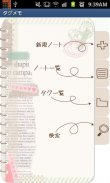
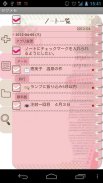


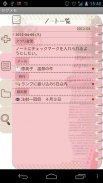
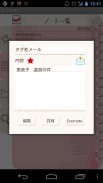
TagMemo

Описание на TagMemo
С TagMemo, можете да организирате всички неща, които трябва да направите.
TagMemo е много проста! Можете да организирате бележки с названието на етикет, изберете няколко имена тагнете в една бележка, и отбележете отметката, когато това е направено, така че можете да го използвате като със задачи организатор списък! Можете да споделяте бележки чрез изпращане на имейл и Evernote!
Основни функции: Организиране на бележки с названието на етикет. Избор на икона за Етикет папки. Една бележка може да бъде спасен с няколко имена маркер. Организиране на списък със задачи. Споделяне на бележки чрез изпращане на електронна поща и Evernote. Промяна на реда на подреждане на папките етикет чрез плъзгане. Търсене отбелязва с няколко имена на тагове.
** Първоначална Window **
1) Добави Бележка: Създаване на нова бележка.
2) Забележка Списък: Проверете вашия списък бележка. Изберете бележка, която искате да редактирате.
3) Списък Tag: Проверете вашите тагове папки. Когато създадете бележка с име на таг, този поименен маркер ще бъде името на папката маркер. Можете да плъзнете папка, за да промените реда на сортиране.
4) Търсене: Търси бележка с име маркер. Можете да го намерите с няколко имена на тагове.
О: Натиснете "Търси" таг (икона Лупа).
б: Tap плюс бутона до диалоговия прозорец.
C: Можете да видите списъка на запаметените имена маркер.
г: Изберете един или повече, така че имената ще се показват автоматично в dialogbox със запетая. * Подробно описание за търсене функция виж по-долу.
** Добави Бележка Window **
1) Етикет: Въведете име на маркер. Можете да изберете име на етикет от вече записан списък. Натиснете бутона плюс до dialogbox, след това изберете име на етикет от списъка.
2) Съдържание: Въведете съдържанието на бележката.
3) Star икона: Маркирайте тази опция, когато нотата е важно да се помни.
4) Icon: Можете да изберете икона за бележката.
5) Спестявате: Запазване на бележката.
6) Del: Изтриване на бележка.
** Забележка Списък Window **
1) Може да видите списъка на запаметените бележки.
2) Поставете отметка в квадратчето горе ляво, след това отметки ще бъдат показани пред всяка съдържание. Отбележете, че когато се извършва.
3) Натиснете върху съдържание, което искате да редактирате. A изскачащ прозорец ще се появи след това изберете "Edit", "Share" или "Evernote". Когато бележката е успешно качен на Evernote, зелен квадрат икона с слон ще се показва до бутона Evernote.
** Tag Списък Window **
1) Когато запаметите бележка с име на таг, бележката ще бъде записан в папка етикет с името на етикета, която сте създали. Можете да видите списък на тагове папки в този прозорец.
2) Червеният кръг иконата с номер показва броя на бележки, запаметени в папката.
Можете да промените реда на сортиране чрез плъзгане. Плъзнете папка до мястото, където искате да преместите.
1) Натиснете върху етикет.
2) Когато докоснете папка етикет, който има бележки повече от един, "List" и бутони "Edit" се появяват. Когато докоснете папка етикет, който има 0 бележка, "List", "Edit" и се появяват "Delete" бутони.
3) Списък: Можете да видите списъка на бележките. Докоснете съдържанието на бележката, за да редактирате.
4) Edit: Можете да промените името на етикет и иконата на папката.
1) Натиснете папка етикет с 0 бележка и след това натиснете бутона "Изтрий". → Готово.
2) Как да изтриете папка с бележки е, докоснете папка с бележки → Tap "List" → Докоснете съдържанието на бележка → Tap "Edit" бутона по-долу → Tap "Del" бутона по-долу. Вие трябва да изтриете първо бележки и след това изтрийте папката.
** Търсене прозорец **
Докоснете "Търси" таг (икона Лупа).
1) Етикет: Можете да търсите с име маркер. Въведете името на етикет или докоснете бутона "Плюс" в непосредствена близост до диалоговия прозорец. Можете да видите списък с имена маркер. Изберете един или повече, за да търсите с няколко имена на тагове.
2) Съдържание: Търсене със съдържанието на бележката.
3) Star Icon: Search със звездичка.
On: издирване с звезда. Off: Търсене с без звезди. None: Търсене независимо от звездата.
4) Icon: Търсене с иконата.
5) Проверете: Търсене с кърлеж.
On: Търсене с кърлеж. Off: Търсене с не кърлеж. None: Търсене независимо от кърлеж.
























